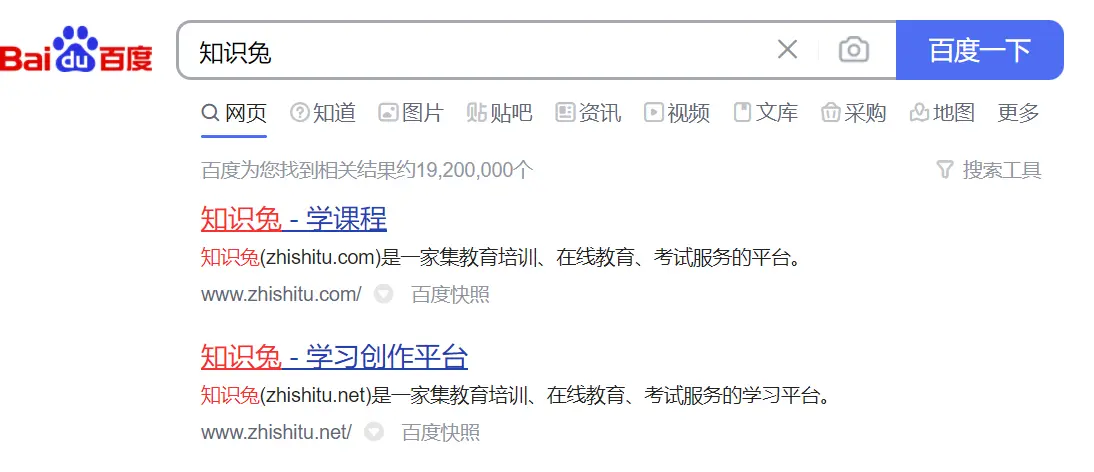UG11.0是一款专业高效的三维设计辅助工具,UG NX11.0官方版功能强悍,可以帮助用户轻松进行三维制图操作,UG11.0软件便捷好用,能够适合绘图员、设计师、制造业工程师等用户使用,在提高企业产品的开发效率方面有极大的帮助,节省企业的开发成本。
软件特征:
(1)、NX 设计是一种集成式产品设计解决方案,可简化和加快产品开发过程,面向需要在协同环境中交付创新产品的工程师。与仅支持 CAD 的解决方案和封闭型企业解决方案不同,NX 设计能够在开放型协同环境中的开发部门之间提供最高级集成。
(2)、产品、开发过程和设计团队的复杂性日益攀升,这促使您找出新的工具和方法以更低的成本交付更具创新性、质量更高的产品。 Siemens PLM Software 的 NX 3D 产品设计软件可提供强大功能、提高效率、节省成本。这些优势不仅仅存在设计流程之中,而是贯穿于产品开发的所有阶段。
(3)、 3D CAD 建模
NX 机械设计软件提供全面的建模功能,您可以交替使用生产效率最高的建模方法,从显式实体和曲面建模到参数和直接建模,可由您任意选择。
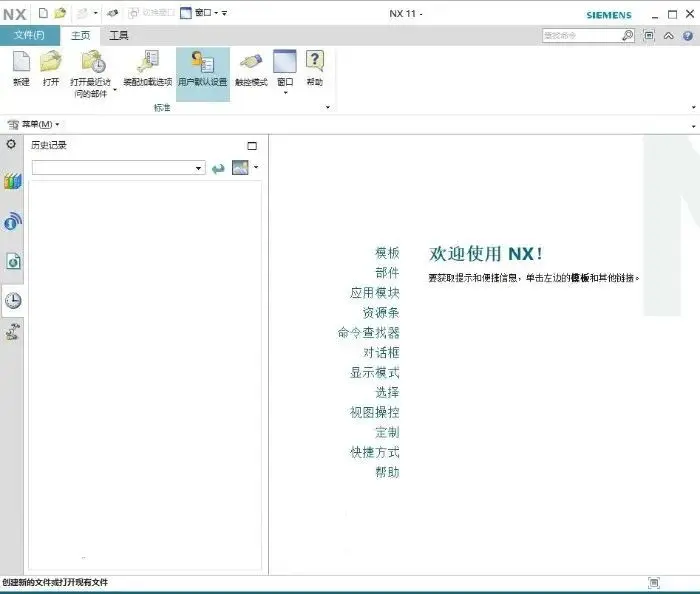
(4)、装配设计
NX 提供了最强大的 CAD 装配设计工具。NX 支持自顶向下和自底向上设计技术,您可以使用高级功能来管理和浏览最复杂的装配体。
(5)、钣金设计
NX 使用熟悉的技术和工作流程,有助于您根据材料属性和制造流程方面的知识高效创建钣金零件。NX 钣金设计工具集成了材料和折弯信息,这样模型便能够表示成型的组件和展平的坯料的形状。
(6)、制图和文档记录
采用 CAD 制图和 3D 注释工具来加快 2D 设计、制图创作和产品文档记录的速度您的公司是否同时采用 2D 和 3D CAD 工具? 您是否仍在使用相互独立的系统进行 2D 和 3D 设计工作? NX 包括强大高效的 2D 设计、布局、制图、注释和文档记录功能,这些功能非常适合 2D、 2D/3D 混合和 3D 设计环境。
(7)、制图和 2D 设计
NX 能够为 2D 设计、布局和制图提供经过生产验证的解决方案。借助这些工具,您能够以更快的速度创建符合主要制图标准的布局和产品图纸。
(8)、产品和制造信息 (PMI)
借助 NX,您可以在 CAD 模型上添加 3D 注释,从而对设计进行完整记录。您可以在制图、验证、制造和其他应用程序中重用产品和制造信息。
(9)、机电一体化设计
集成电气与机械设计和流程对航空航天、汽车、电子、机械和医疗设备制造商来说,在机电一体化产品中集成机械、电子和电气组件至关重要。这些制造商所面临的挑战是将其开发过程转变为支持跨不同部门协同的并行设计和系统工程方法。电气设计师、机械设计师和控制系统设计师之间的实时信息共享对于在预算范围内按时交付高质量创新产品来说非常重要。
NX 能够为机电一体化设计的各个阶段提供统一的解决方案。电气配线和线缆设计
(10)、电气配线和线缆设计
NX 提供全面集成的 3D 电气布线和线缆设计应用程序,使您能够在复杂装配环境中设计线缆和进行布线。电气布线工具可提供智能特征和功能,从而使线缆的设计、修改和分析流程实现自动化。
(11)、机械和电气设计集成
您可以利用 NX 管理印刷电路板 (PCB)、电子封装设计数据和流程并让它们保持同步。在 NX 和 ECAD 系统之间轻松交换信息能够简化跨部门团队中的设计变更。
安装教程
先下载,地址:tao-s.com
卫星公主号【高手课】回复“知识兔”。
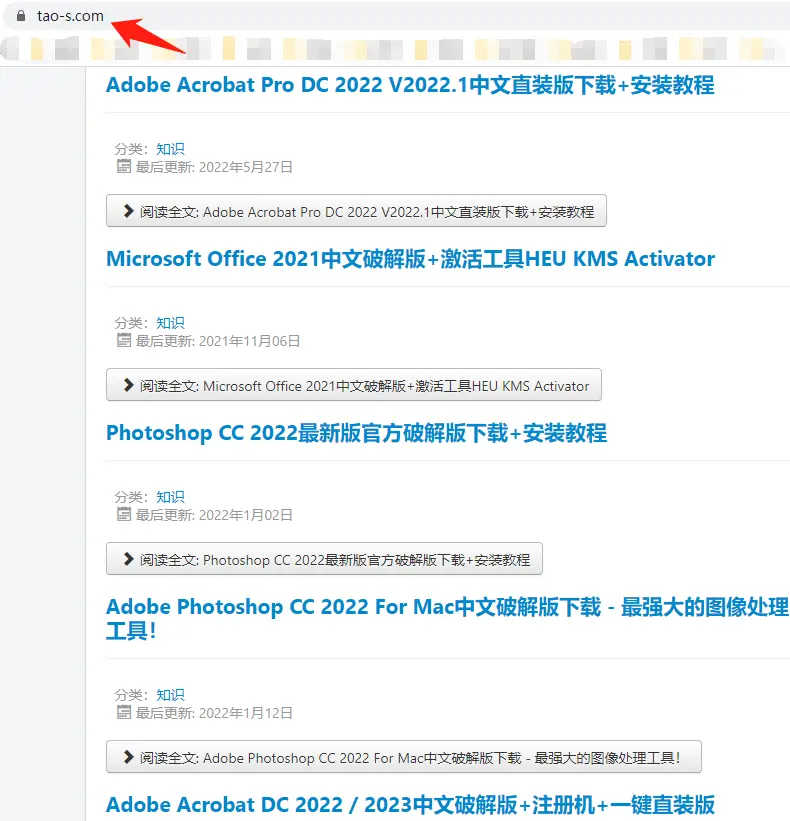
1.鼠标右击【UG NX11.0(64bit)】选择【解压到 UG NX11.0(64bit)】。
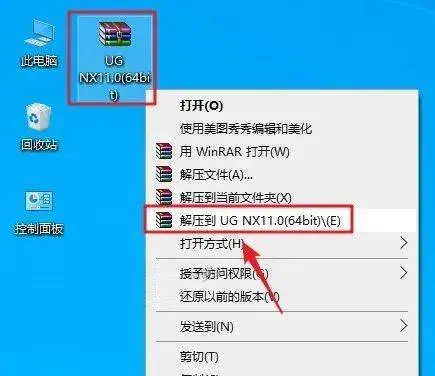
2.鼠标右击【UGNX11-JAVA-64位虚拟机】选择【以管理员身份运行】。
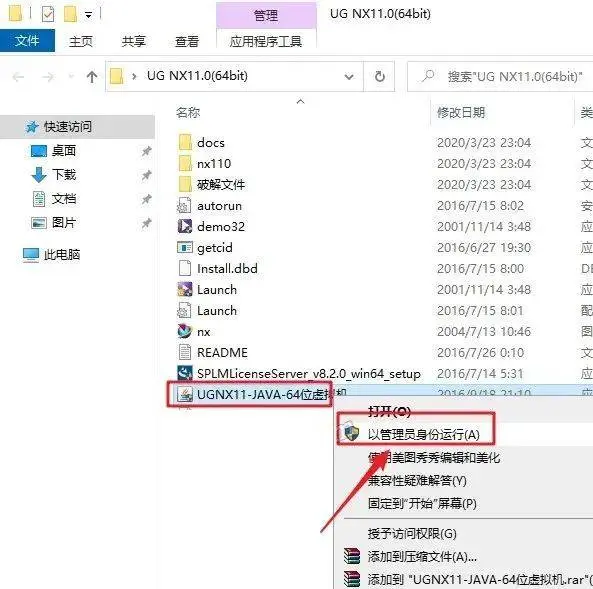
3.点击【下一步】。
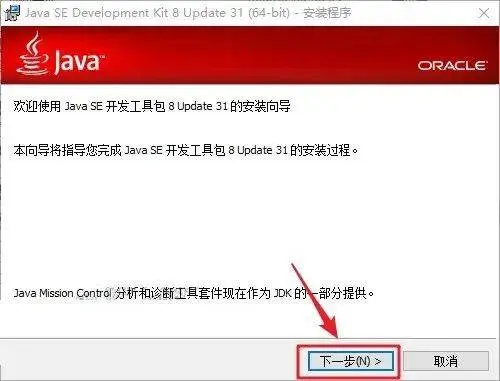
4.点击【下一步】。
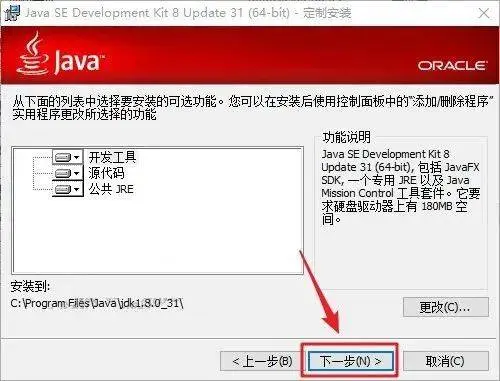
5.点击【下一步】。
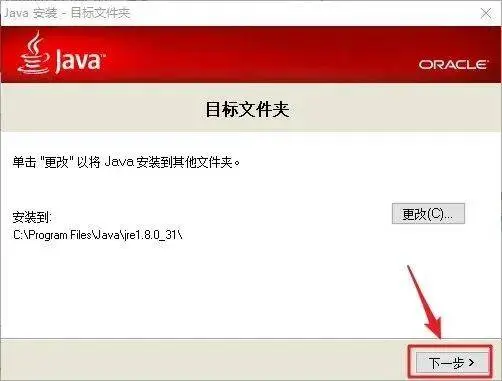
6.Java安装中(大约需要1分钟)。
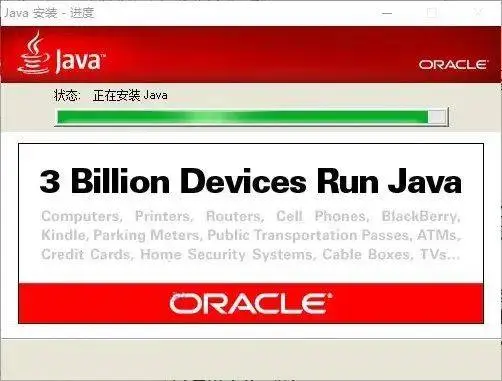
7.Java安装完成,点击【关闭】。
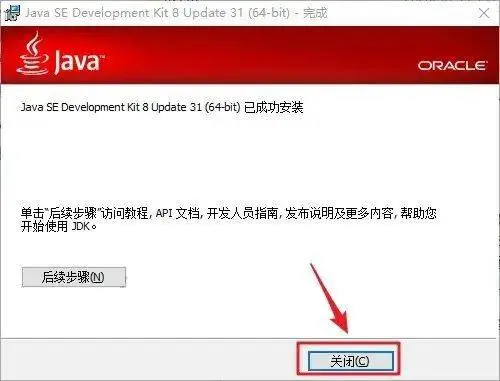
8.打开安装包解压后的【UG NX11.0(64bit)】文件夹中的【破j文件】文件夹。
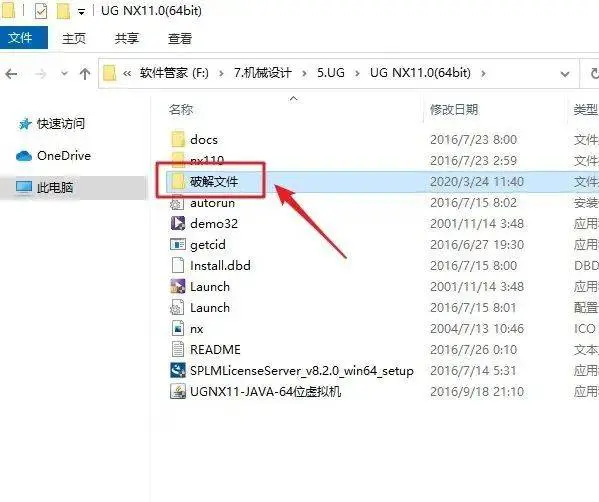
9.双击打开【splm8.lic】,选择【记事本】,点击【确定】。

10.点击【编辑】选择【替换】,输入查找内容【softgj.com】,在【替换为】处输入自己的“计算机全名”,点击【全部替换】。
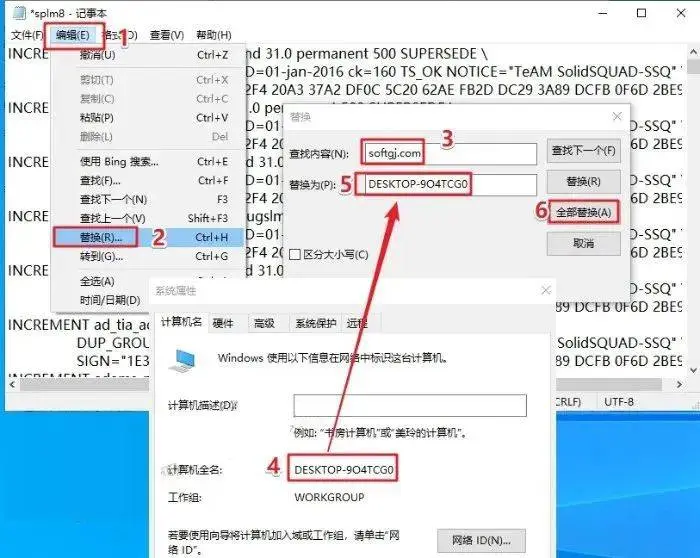
附“计算机全名”查看方法:鼠标右击桌面【此电脑】选择【属性】,点击【高级系统设置】,点击【计算机名】(不推荐手动输入,可全选计算机全名进行复制)。
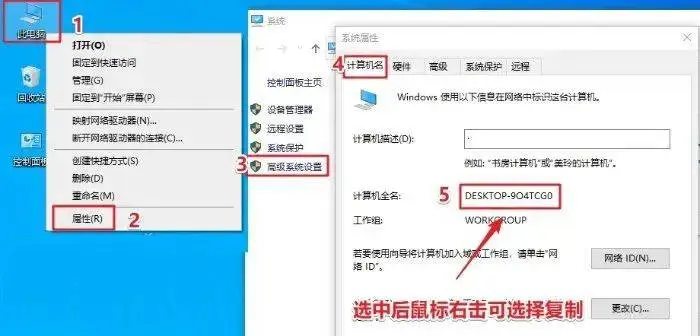
11-1.点击右上角【X】选择【保存】。

11-2.请将保存后的【splm8】文件复制到C盘中(安装结束后也不能删除该文件,否则软件无法打开)。
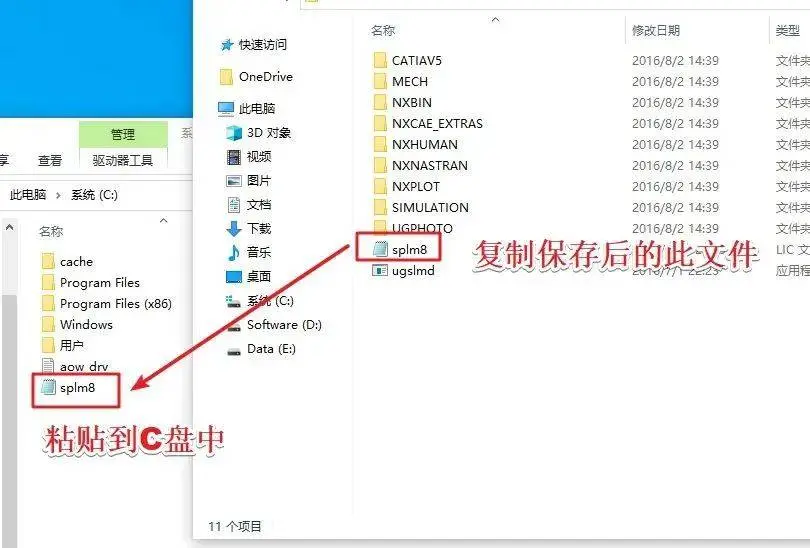
12.打开安装包解压后的【UG NX11.0(64bit)】文件夹,鼠标右击【Launch】选择【以管理员身份运行】。
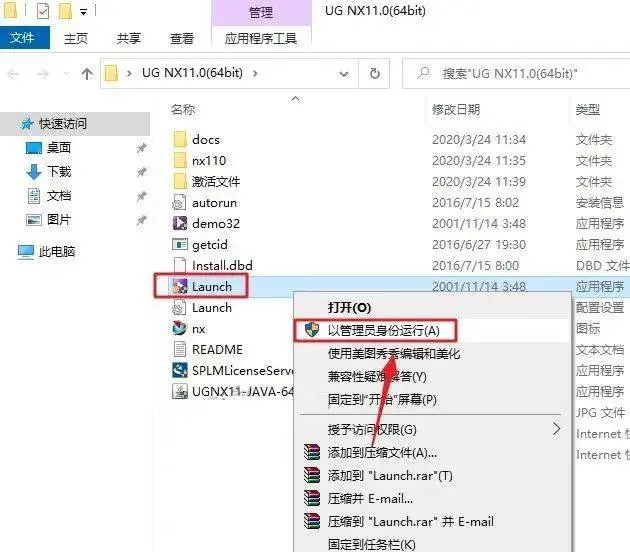
13.点击【Install Lincense Server】。
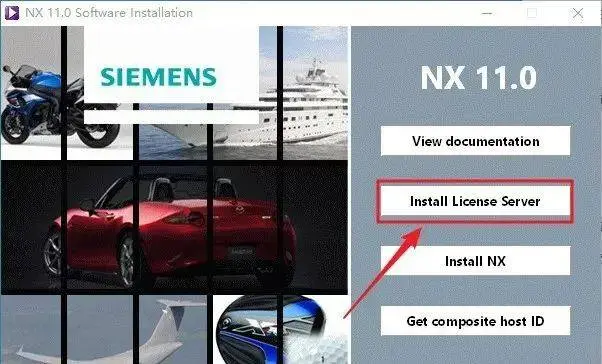
14.点击【确定】。
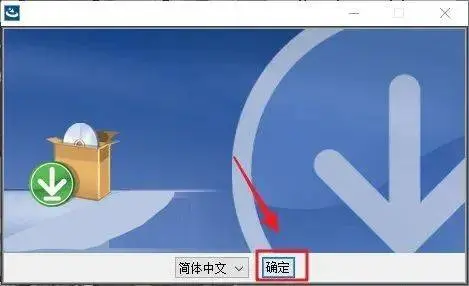
15.点击【下一步】。
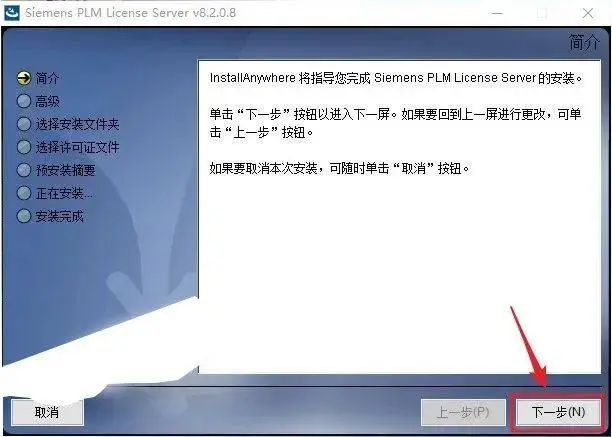
16.点击【选择】可更改安装位置(建议不要安装在C盘,可以在D盘或其它磁盘下新建一个“UG11.0”文件夹,注:安装路径中不要有中文),点击【下一步】。
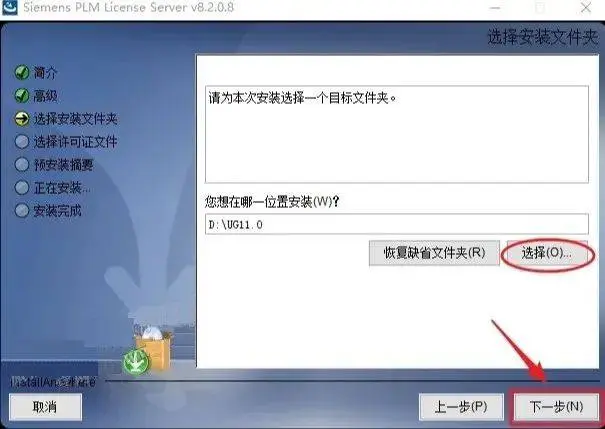
17.点击【选择】选择【splm8】文件(此文件位于C盘中,步骤11保存后,随后拷贝到了C盘中),点击【下一步】。
18.点击【安装】。
19.软件安装中(大约需要2分钟)。
20.点击【确定】。
21.安装完成,点击【完成】。
22.点击桌面【任务栏】的图标,点击【Install NX】。
23.点击【确定】。
24.点击【下一步】。
25.点击【下一步】。
26.点击【下一步】(点击“更改”选择“步骤16步”中新建的UG11文件夹)。
27.点击【下一步】。
28.选择【简体中文】然后点击【下一步】。
29.点击【安装】。
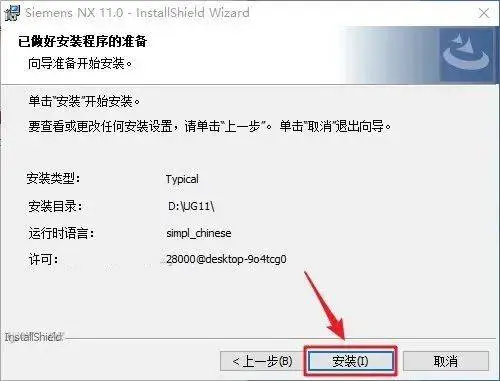
30.安装中(大约需要20分钟)。
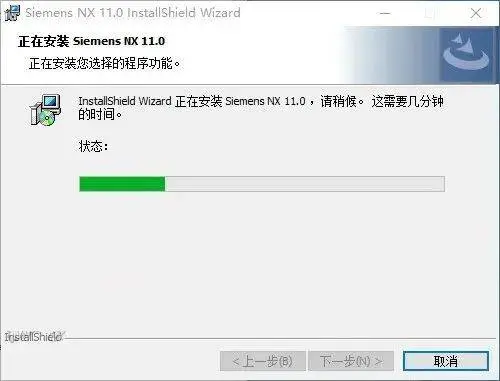
31.点击【完成】。
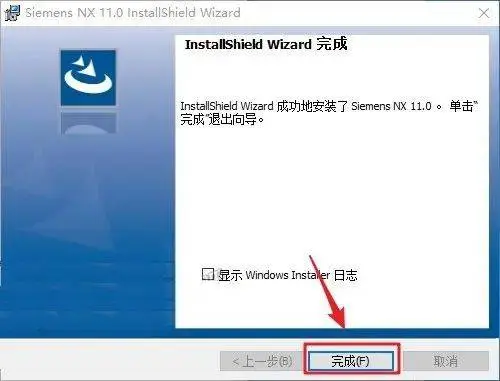
32.点击【Exit】。
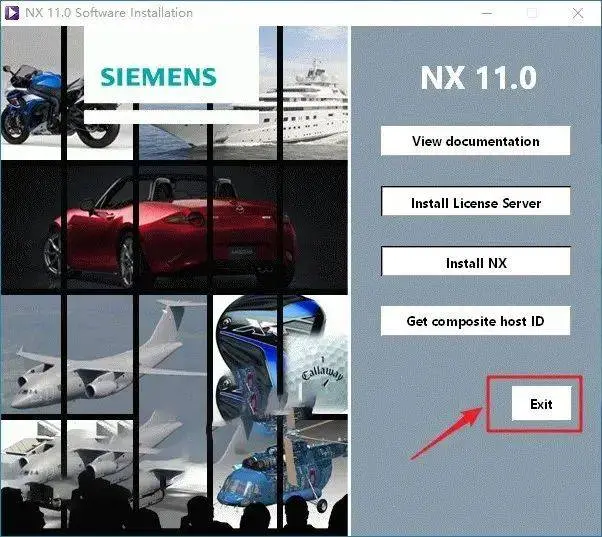
33.打开安装包解压后的【UG NX11.0(64bit)】文件夹中的【破j文件】文件夹。
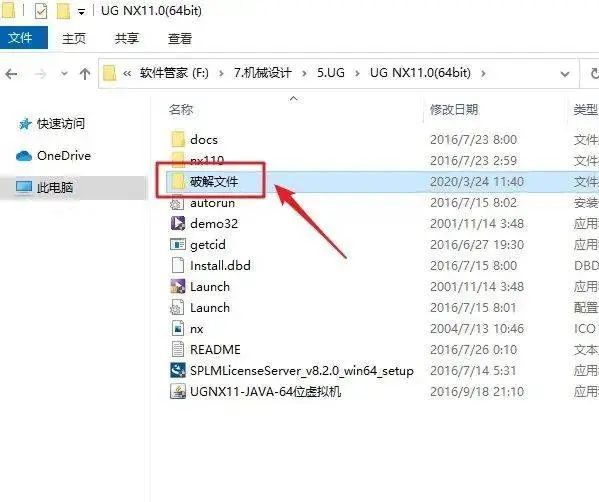
34.全选文件夹下所有文件,鼠标右击选择【复制】。
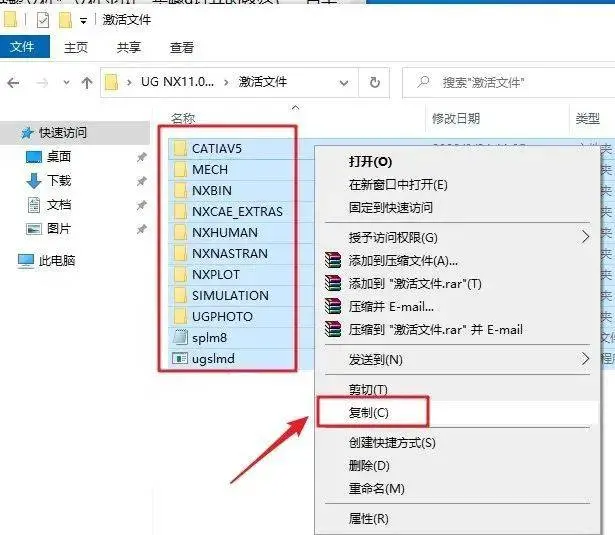
35.创建桌面启动快捷方式:点击桌面左下角【开始】图标,点击【所有应用】→找到并拖动【NX11.0】图标到电脑桌面。

36.鼠标右击桌面【NX 11.0】图标选择【打开文件所在位置】。
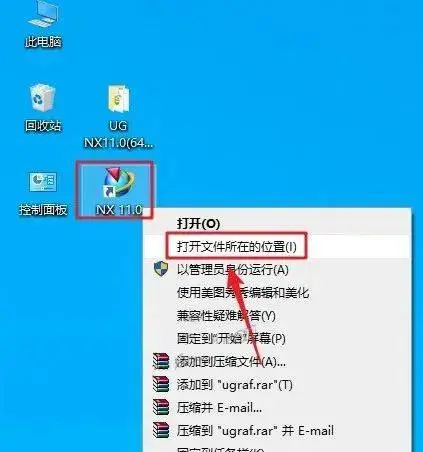
37.点击文件夹路径中的【NX11.0】。
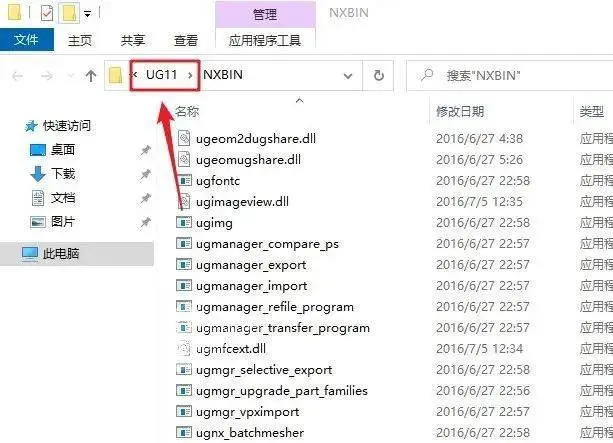
38.在空白处鼠标右击选择【粘贴】。
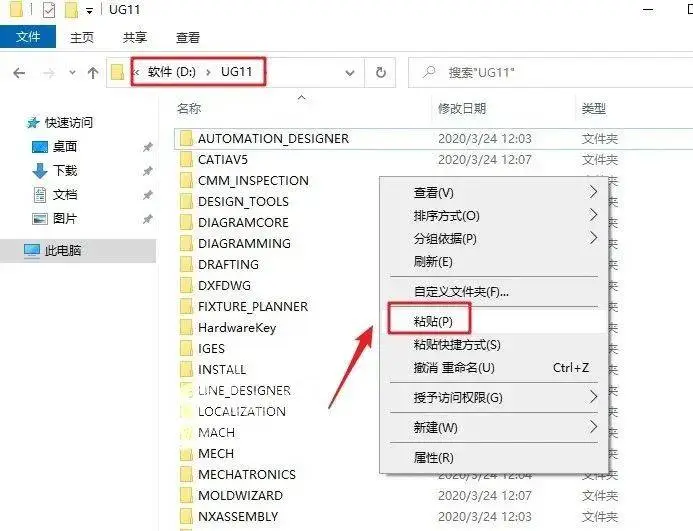
39.点击【替换目标中的文件】。
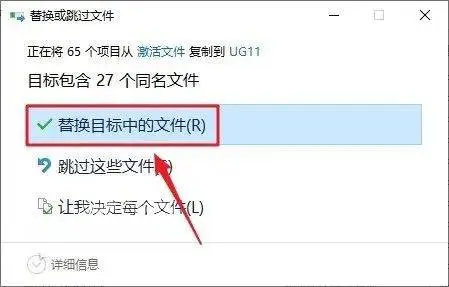
40.鼠标右击该文件夹中【lmtools】选择【以管理员身份运行】。

41.点击【Start/Stop/Reread】,点击【Stop Server】。
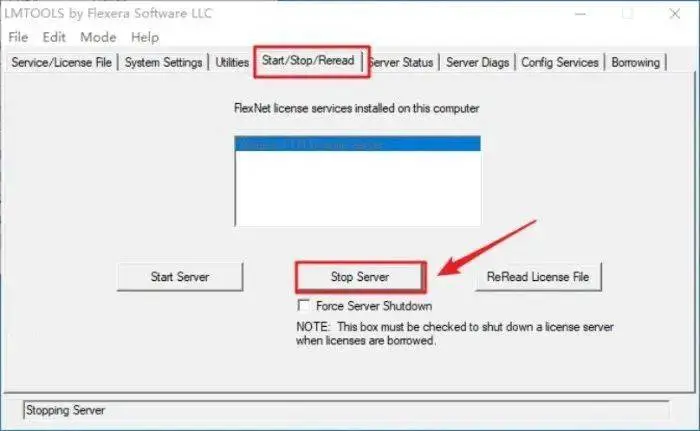
42.点击【Start Server】,提示【Server Start Succesful】后点击右上角【X】退出。
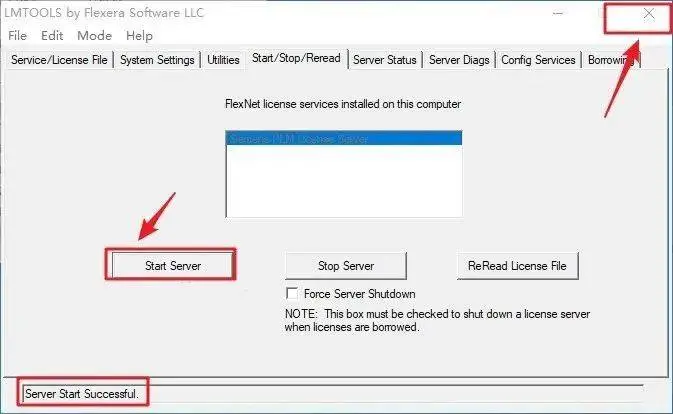
43.双击桌面【NX 11.0】图标启动软件。
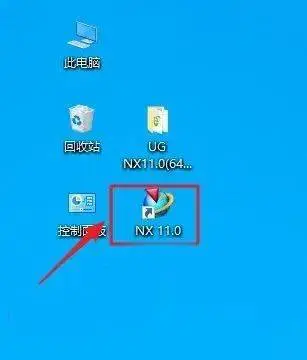
44.安装成功。
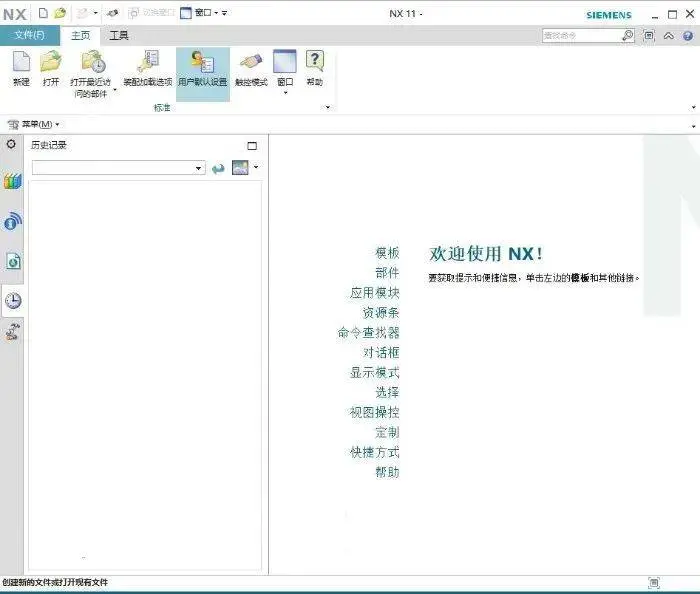
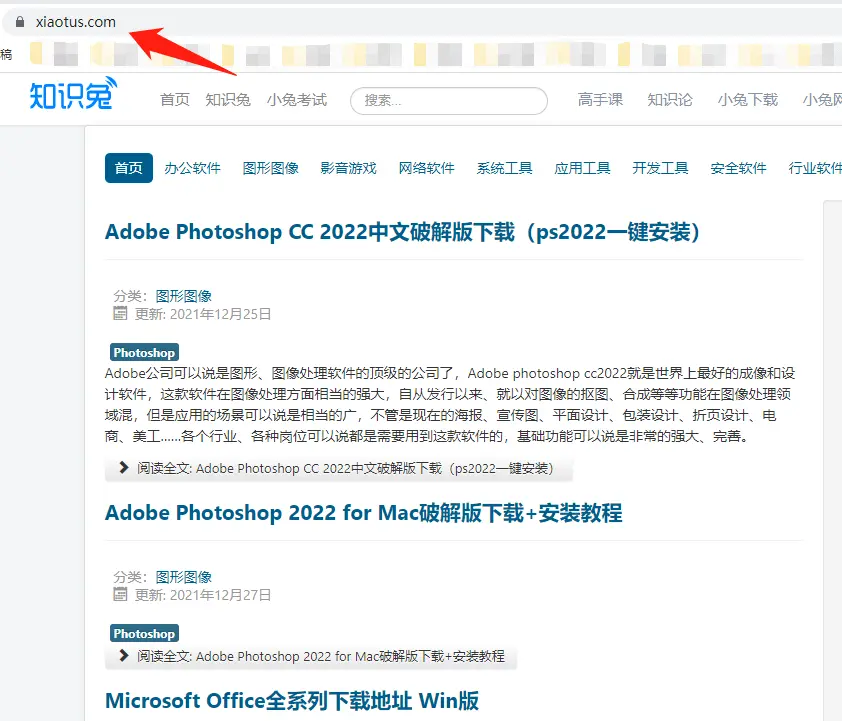
END
如果觉得好用欢迎大家分享给身边的小伙伴!